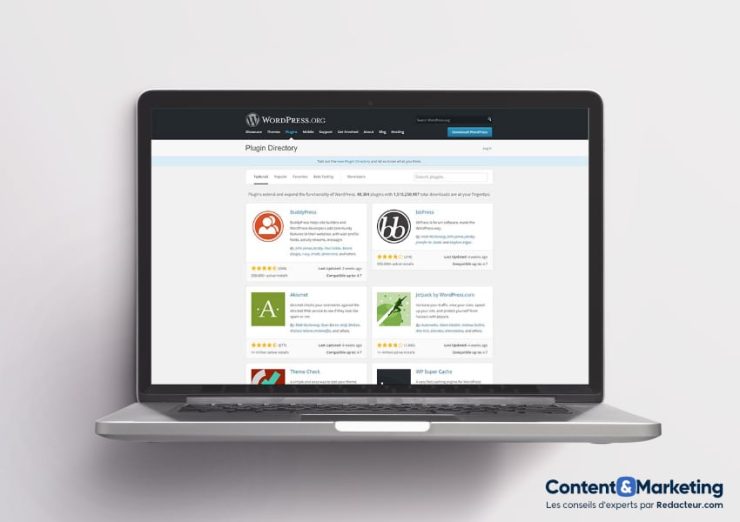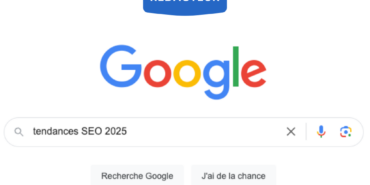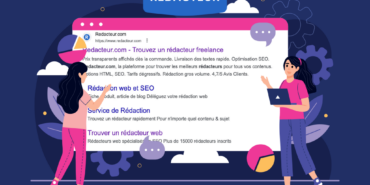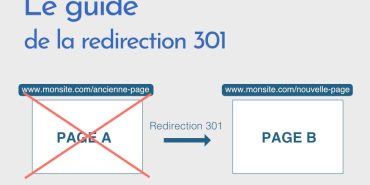Les extensions WordPress ou plug-in en anglais, sont extrêmement utiles pour ajouter des fonctionnalités à votre site Web.
Vous trouverez plus de 57 000 plug-ins sur le catalogue de WordPress, certains payants, mais la plupart gratuits. Résultats, on a tendance à télécharger beaucoup d’extensions, souvent pour les tester et trouver celles qui nous conviennent ou tout simplement pensant qu’elles nous seront utiles un jour !
Afin d’optimiser votre site WordPress, voici 5 conseils pour maîtriser vos extensions et éviter quelques désagréments…
1. Comment bien choisir vos extensions WordPress ?
Pour éviter de vous retrouver avec des extensions WordPress inutiles, la première chose à faire est de savoir comment bien les choisir. Le catalogue de WordPress est extrêmement fourni, souvent en anglais, et il n’est pas toujours intuitif. Donc, pour commencer, n’allez pas chercher vos extensions directement sur le site.
- Si vous avez une idée bien précise de la fonctionnalité que vous voulez installer, passez par votre moteur de recherche. Vous souhaitez, par exemple, améliorer le SEO de votre site Web. Dans ce cas, tapez la requête « Plugin SEO WordPress » dans Google et prenez le temps de lire les articles comparatifs.
- Si vous souhaitez améliorer les performances de votre site Internet, sans vraiment savoir par où commencer, dans le même ordre d’idée, vous trouverez de nombreux sites proposant des classements des meilleures extensions WordPress.
Vous venez de jeter votre dévolu sur un plug-in en particulier, attention avant de l’installer :
- Vérifiez que sa dernière mise à jour soit récente au risque qu’il devienne vite obsolète.
- Prenez en compte le nombre de téléchargements et d’étoiles, et lisez les commentaires. Vous pouvez faire confiance à une extension WordPress qui a du succès.
Toutes les extensions ne sont pas référencées dans le catalogue WordPress. D’où l’intérêt de chercher votre plug-in par un autre biais.
2. Comment installer vos plug-ins WordPress ?
Il existe trois façons différentes pour installer vos extensions WordPress.

L’installation par le catalogue WordPress
Ouvrez le menu Extensions => Ajouter depuis la barre latérale. Si vous connaissez le nom du plug-in, cliquez sur Rechercher des extensions, sinon faites une recherche par mot-clé. Une liste de fonctionnalité va s’afficher, cliquez sur le bouton Installer du plug-in choisi. N’oubliez pas de l’activer !
L’installation par téléchargement
Si vous venez d’acheter ou de télécharger un plug-in sans passer par WordPress, rendez vous dans Extensions, puis faites Ajouter. Dans le panneau WordPress, cliquez sur Téléverser une extension. Sélectionnez votre fichier (en .zip) sur votre ordinateur et installez-le. Une fois installée, activez votre extension WordPress pour la mettre en service.
L’installation via FTP
Une fois téléchargé, décompressez le fichier zip de votre extension puis accédez à votre logiciel client FTP. Connectez-vous à votre site WordPress et copiez le dossier dans wp-content => plug-ins. Lorsque le fichier est transféré, retournez dans l’interface WordPress => Extensions pour l’activer.
FTP signifie File Transfer Protocol et un client FTP est un logiciel qui peut envoyer des fichiers directement à votre serveur. La méthode via FTP, moins intuitive, peut-être utile quand WordPress refuse d’installer votre extension par le biais des deux méthodes précédentes, souvent pour une raison de format de fichiers ou de poids.
3. Faut-il désactiver ses extensions WordPress ?
La réponse est oui !
Lorsqu’un internaute visite votre site Web WordPress, le serveur charge le contenu de votre site, y compris vos extensions, ce qui va évidemment ralentir le temps de chargement de votre site. Sachez que les utilisateurs se détournent d’un site qui ne s’affiche pas entièrement au bout de 3 secondes. Il est donc important d’alléguer votre site au maximum pour accélérer sa vitesse de chargement.
Lorsque vous désactivez vos extensions WordPress inutilisées, votre serveur ne les prend plus en compte. Cela vous permet d’améliorer vos performances, tout en gardant vos extensions.
4. Pourquoi supprimer les extensions inutiles ?
Bien que vos extensions désactivées n’impactent pas votre vitesse de chargement, il est conseillé de supprimer toutes celles dont vous n’aurez plus d’utilité.
Et cela pour une raison de sécurité : les failles de sécurité dans WordPress sont dans la grande majorité la conséquence de plug-ins ou de thèmes vulnérables. Même si normalement vos extensions sont inoffensives lorsqu’elles sont désactivées, il est préférable d’être prudent. En cas de piratage, elles peuvent être infectées ou être utilisées pour installer un logiciel malveillant.
5. Comment supprimer un plug-in WordPress ?
Pour supprimer votre extension, rien de plus simple : rendez vous dans l’onglet Extensions, puis cliquez sur Supprimer.
Par contre, si l’extension est désormais supprimée, il peut rester des données ou des fichiers enregistrés. Il est donc nécessaire d’effectuer un petit nettoyage !
Vous pouvez alors soit vous rendre sur votre base de données via phpMyadmin et supprimer les fichiers inutiles, mais c’est une méthode plutôt technique, soit télécharger un plug-in qui va faire le ménage à votre place, comme WPDBSpringClean.
Certains plug-ins ont l’option “Supprimer toutes les données lors de la suppression”. Pensez à l’activer !
À lire aussi : Content marketing : 8 plugins WordPress à essayer d’urgence pour votre blog
Et pour vos projets de rédaction de contenus web, pensez à passez votre commande de textes sur Redacteur.com. De nombreux rédacteurs freelances professionnels attendent de vous envoyer leur candidature !